Како делити и синхронизовати садржај у апликацији Листа за читање у оперативном систему Виндовс 8.1
Данас ћемо погледати две важне карактеристике апликације Реадинг Лист(Reading List) : дељење и синхронизовање. Они могу бити или прекршилац или склапач договора у коришћењу ове апликације. Листа за читање(Reading List) вам омогућава да делите садржај који јој додате са својим пријатељима. Такође вам омогућава да синхронизујете његов садржај на Виндовс 8.1(Windows 8.1) уређајима, тако да можете додати чланак на листу за читање(Reading List) на рачунару и читати га на путу до посла, на пример на таблету. Хајде да видимо како се врши дељење и синхронизација.
Како делити садржај(Content) са листе за читање(Reading)
Листа за читање(Reading List) вам омогућава да делите свој омиљени садржај са пријатељима и контактима, директно са траке са дугмадима(Charms bar) . Да бисте делили садржај са листе за читање(Reading List) , прво кликните десним тастером миша или превуците надоле на ставке које желите да делите. Ставка ће бити изабрана и у њеном горњем десном углу ће бити приказана потврдна ознака.

Затим покрените(Charms) траку са дугмадима и кликните или додирните Дели(Share) .

Приказује се листа инсталираних апликација које можете користити да делите садржај са ким год желите. Осим ако немате инсталиране модерне апликације за друштвене мреже (као што су Фацебоок(Facebook) или Твитер(Twitter) ), имаћете опцију да делите садржај само путем е-поште.

Да бисте делили садржај путем е-поште, кликните или додирните дугме Пошта(Mail) . Приказује се бочна трака која вам омогућава да пошаљете садржај помоћу апликације Маил(Mail) .
Да бисте послали е-пошту, једноставно попуните поље За(To) адресу или адресе људи са којима желите да делите садржај и кликните или додирните дугме Пошаљи(Send) .
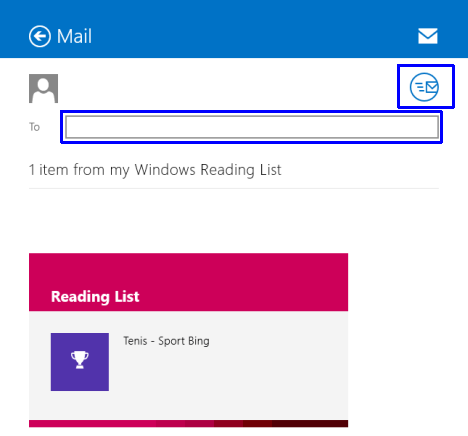
Такође можете додати поруку пре него што притиснете дугме Пошаљи(Send) .
Како да синхронизујете листу за читање(Reading List) на вашим Виндовс 8.1 уређајима
Виндовс 8.1 подразумевано синхронизује листу за читање(Reading List) на свим вашим Виндовс 8.1 уређајима, ако је подешена са препорученим подешавањима и ако се пријављујете са важећим Мицрософт налогом(Microsoft account) .
Да бисте променили подешавања синхронизације на рачунару, отворите траку са дугмадима(Charms) , а затим идите на "Settings > Change PC Settings" .
Кликните или додирните СкиДриве(SkyDrive) и идите на подешавања синхронизације(Sync settings) . Приказује се листа опција синхронизације и оне су детаљно обрађене у овом водичу: Представљамо Виндовс 8.1: Како да синхронизујете и направите резервну копију подешавања(Introducing Windows 8.1: How to Synchronize & Back Up Your Settings) .
Да бисте били сигурни да је листа за читање(Reading List) синхронизована на свим вашим уређајима, морате да се уверите да су укључена синхронизација подешавања на овом рачунару(Sync your settings on this PC) и података апликације .(App data)

То је то! Листа за читање(Reading List) је сада синхронизована на свим вашим Виндовс 8.1 уређајима на којима сте пријављени са истим Мицрософт(Microsoft) налогом.
Закључак
Као што сте могли да видите током наше мини серије Реадинг Лист(Reading List) , ова апликација нуди много корисних функција за складиштење и управљање вашим омиљеним дигиталним садржајем. Ако сте у потрази за апликацијом која синхронизује ваш садржај на свим вашим Виндовс 8.1 уређајима и омогућава вам да га делите са пријатељима у само неколико кликова, Листа за читање(Reading List) је дефинитивно добар кандидат за разматрање.
За више информација о коришћењу Листе за читање(Reading List) , не устручавајте се да прочитате препоручене чланке у наставку.
Related posts
Како додати и категоризовати садржај у апликацији Листа за читање у оперативном систему Виндовс 8.1
Како уклонити садржај и категорије из апликације за листу за читање у оперативном систему Виндовс 8.1
Шта је апликација Листа за читање у оперативном систему Виндовс 8.1 и зашто би требало да је користите
Како брзо поделити или обележити апликацију из Виндовс 8.1 продавнице
Конфигуришите како апликација Интернет Екплорер ради у оперативном систему Виндовс 8.1
Зауставите аутоматско исправљање и звукове тастатуре док куцате на Виндовс 8.1 таблету
Користите историју апликација из менаџера задатака да видите потрошњу ресурса ваших апликација
Како ћаскати или групно текстуално ћаскати помоћу апликације Скипе за Виндовс Десктоп
Поставите верзију Интернет Екплорер-а коју желите као подразумевану у оперативном систему Виндовс 8.1
Како извршити претрагу природног језика у оперативном систему Виндовс 8.1
Како да направите сопствену прилагођену листу за прескакање у оперативном систему Виндовс 7 и Виндовс 8.1
Како поставити подразумеване вредности за аутоматску репродукцију за медије и уређаје у оперативном систему Виндовс 8.1
Комплетан водич за качење свега на почетни екран оперативног система Виндовс 8.1
7 начина за дељење датотека и фасцикли из Филе Екплорер-а (у Виндовс 10 и Виндовс 8.1)
Представљамо Виндовс 8: Како да управљате пријемним сандучетом и порукама апликације за пошту
Десет разлога зашто Менаџер задатака ради у оперативном систему Виндовс 10 (и у оперативном систему Виндовс 8.1)
10 ствари које можете да урадите са апликацијом за храну и пиће у оперативном систему Виндовс 8.1
Како приступити и управљати својим омиљеним садржајима у апликацији Интернет Екплорер
Како снимити звук помоћу апликације Снимач звука у оперативном систему Виндовс 8.1
Како да подесите типове апликација које приказује Виндовс 8.1 продавница
